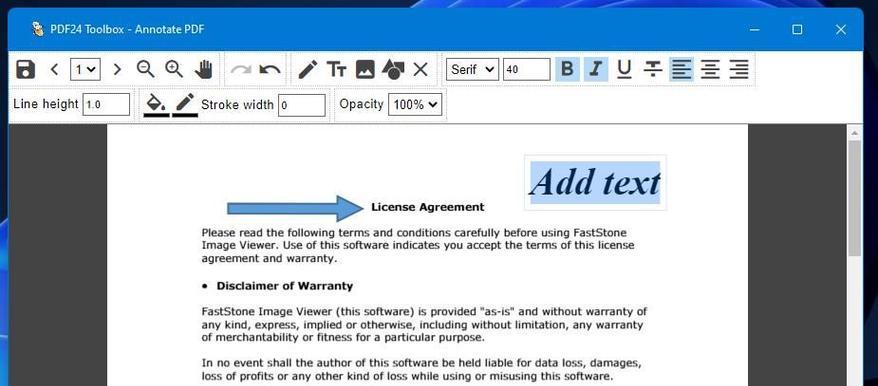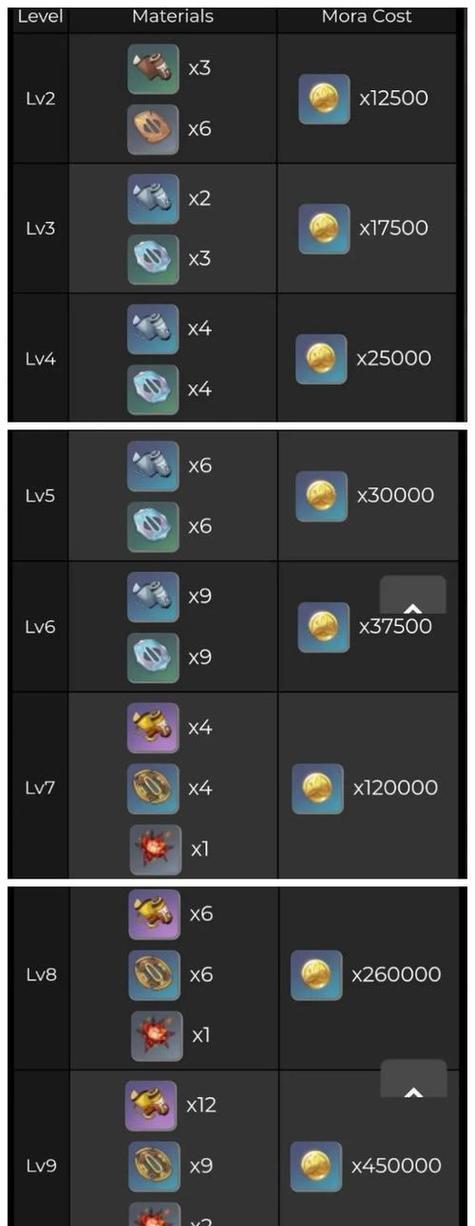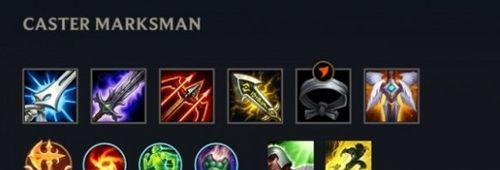调整电脑hz后黑屏怎么恢复?
调整电脑Hz后黑屏怎么恢复?
电脑显示问题一直困扰着许多用户,尤其是当调整显示器的刷新率(Hz)后导致黑屏时,许多用户都会感到束手无策。本文将从多个角度出发,全面深入地探讨这一问题,并提供一系列详细、易懂的解决步骤,帮助您轻松恢复正常的显示状态。
了解刷新率(Hz)的基础知识
在进行操作前,我们需要先了解什么是刷新率(Hz)。刷新率是指显示器每秒更新屏幕图像的次数,单位是赫兹(Hz)。高刷新率通常可以带来更流畅的画面显示,特别是在观看视频、玩游戏或进行图形设计工作时。然而,错误地调整刷新率有时会导致显示问题,如黑屏。

调整电脑Hz后黑屏的原因
在尝试解决之前,了解黑屏的原因是必要的一步。通常情况下,黑屏可能由以下几点原因引起:
1.显示器不支持所选的刷新率:如果所选的刷新率超出了显示器支持的范围,可能会导致黑屏。
2.显卡驱动程序问题:驱动程序过时或损坏可能会导致显示异常。
3.连接线问题:连接线损坏或接触不良,可能导致信号传输不稳定,进而引起黑屏。
4.系统设置错误:不当的系统设置也可能导致显示问题。

系统地恢复电脑显示
以下是恢复电脑显示的详细步骤:
步骤一:进入安全模式
1.在黑屏状态下,重启电脑。
2.在启动过程中连续点击F8键(不同电脑可能有所不同),进入高级启动选项。
3.选择“安全模式”进入系统。
步骤二:调整显示设置
1.在安全模式下,右键点击桌面,选择“显示设置”。
2.在“显示分辨率”中选择一个较低的刷新率,比如60Hz。
3.点击“应用”并确认更改。
步骤三:更新显卡驱动程序
1.在安全模式下,通过设备管理器更新显卡驱动程序。
2.找到显卡设备,右键点击并选择“更新驱动程序”。
3.选择“自动搜索更新的驱动程序软件”。
步骤四:检查连接线和显示器
1.确认显示器电源是否正常,并检查显示器上的指示灯是否显示正常。
2.尝试更换另一根连接线,或者将连接线插头重新插拔,确保连接稳定。
步骤五:重启电脑
完成上述步骤后,重启电脑,看看问题是否解决。

拓展常见问题与实用技巧
常见问题解答
Q1:为什么我的电脑在调整Hz后无法恢复原来的设置?
可能是因为系统在非正常状态下更改了设置,导致无法识别正确的显示模式。进入安全模式可以避免这种情况,或者尝试在安全模式下恢复系统设置。
Q2:如果安全模式下调整设置也不起作用,我该怎么办?
在这种情况下,可能需要考虑重新安装显卡驱动程序,或进行系统还原到一个较早的还原点。
Q3:在调整Hz之前我应该注意些什么?
在调整之前,最好先确认显示器支持的刷新率范围,并且备份好当前的显示设置。如果有需要,也可以记录下当前的驱动程序版本,以便在出现问题时快速恢复。
实用技巧
定期更新显卡驱动程序:驱动程序的更新通常包含性能改进和错误修复,这有助于防止显示问题的发生。
使用高质量的连接线:低质量的连接线可能导致信号丢失,所以建议使用显示器制造商推荐的连接线类型。
了解显示器规格:在调整电脑设置前,了解显示器的规格和能力,可以避免不必要的问题。
通过以上步骤,您应该能够有效地解决因调整Hz导致的黑屏问题。如果您在执行这些步骤后仍然遇到问题,建议联系专业电脑维修服务获取帮助。综合以上所述,希望您能够顺利恢复电脑的正常显示状态。
版权声明:本文内容由互联网用户自发贡献,该文观点仅代表作者本人。本站仅提供信息存储空间服务,不拥有所有权,不承担相关法律责任。如发现本站有涉嫌抄袭侵权/违法违规的内容, 请发送邮件至 3561739510@qq.com 举报,一经查实,本站将立刻删除。
关键词:电脑
- 魔兽前后对比怎么调整?有哪些设置和调整方法?
- 彩虹热水器排空气的正确方法是什么?操作步骤复杂吗?
- 魔兽世界80级后如何刷坐骑?刷坐骑的效率提升技巧有哪些?
- 热水器喷水后漏电的原因是什么?
- 机顶盒架子的正确安装方法是什么?安装过程中需要注意什么?
- aruba501配置方法是什么?如何增强wifi信号?
- 英雄联盟4蚁人战斗技巧是什么?
- 通用热水器气管安装步骤是什么?
- 洛克王国如何捕捉石魔宠物?捕捉石魔的技巧有哪些?
- 辐射4中如何设置全屏窗口模式?
常见难题最热文章
- 最新文章
-
- 魔兽前后对比怎么调整?有哪些设置和调整方法?
- 彩虹热水器排空气的正确方法是什么?操作步骤复杂吗?
- 魔兽世界80级后如何刷坐骑?刷坐骑的效率提升技巧有哪些?
- 热水器喷水后漏电的原因是什么?
- 机顶盒架子的正确安装方法是什么?安装过程中需要注意什么?
- aruba501配置方法是什么?如何增强wifi信号?
- 英雄联盟4蚁人战斗技巧是什么?
- 通用热水器气管安装步骤是什么?
- 洛克王国如何捕捉石魔宠物?捕捉石魔的技巧有哪些?
- 辐射4中如何设置全屏窗口模式?
- 英雄联盟螳螂升到16级攻略?快速升级技巧有哪些?
- 杰斯的水晶如何使用?在英雄联盟中有什么作用?
- 王者荣耀手机端下载流程是什么?
- 创新音箱2.0设置方法有哪些?
- 王者荣耀频繁闪退怎么办?
- 热门文章
-
- 手机拍照模糊的原因是什么?如何处理模糊的拍照效果?
- 电脑显示器和主机如何进行盘点设置?
- 手机拍照设置如何调整才能拍出好看照片?
- 手机拍照后摄像头好暗怎么办?如何调整设置提高亮度?
- 手机摄像头横着拍照的设置方法是什么?
- 大花蕙兰的花语和象征意义是什么?如何理解?
- 拿手机拍照怎么显好看?后期编辑有哪些技巧?
- 电脑上酷狗音乐无声音的解决办法?
- 笔记本电脑输入引号的方法是什么?打不出引号怎么办?
- 相机内存卡插入电脑后如何打开?
- 碘伏消毒液有哪些功效?使用时应注意什么?
- 哪些手机输入法最热门?如何选择适合自己的手机输入法?
- 投影仪白天移动设置方法是什么?如何调整投影仪以适应白天环境?
- 华为手机迎光怎么拍照好看?拍摄技巧和设置是什么?
- 走廊外玩的手机游戏名称是什么?
- 热门tag
- 标签列表
- 友情链接